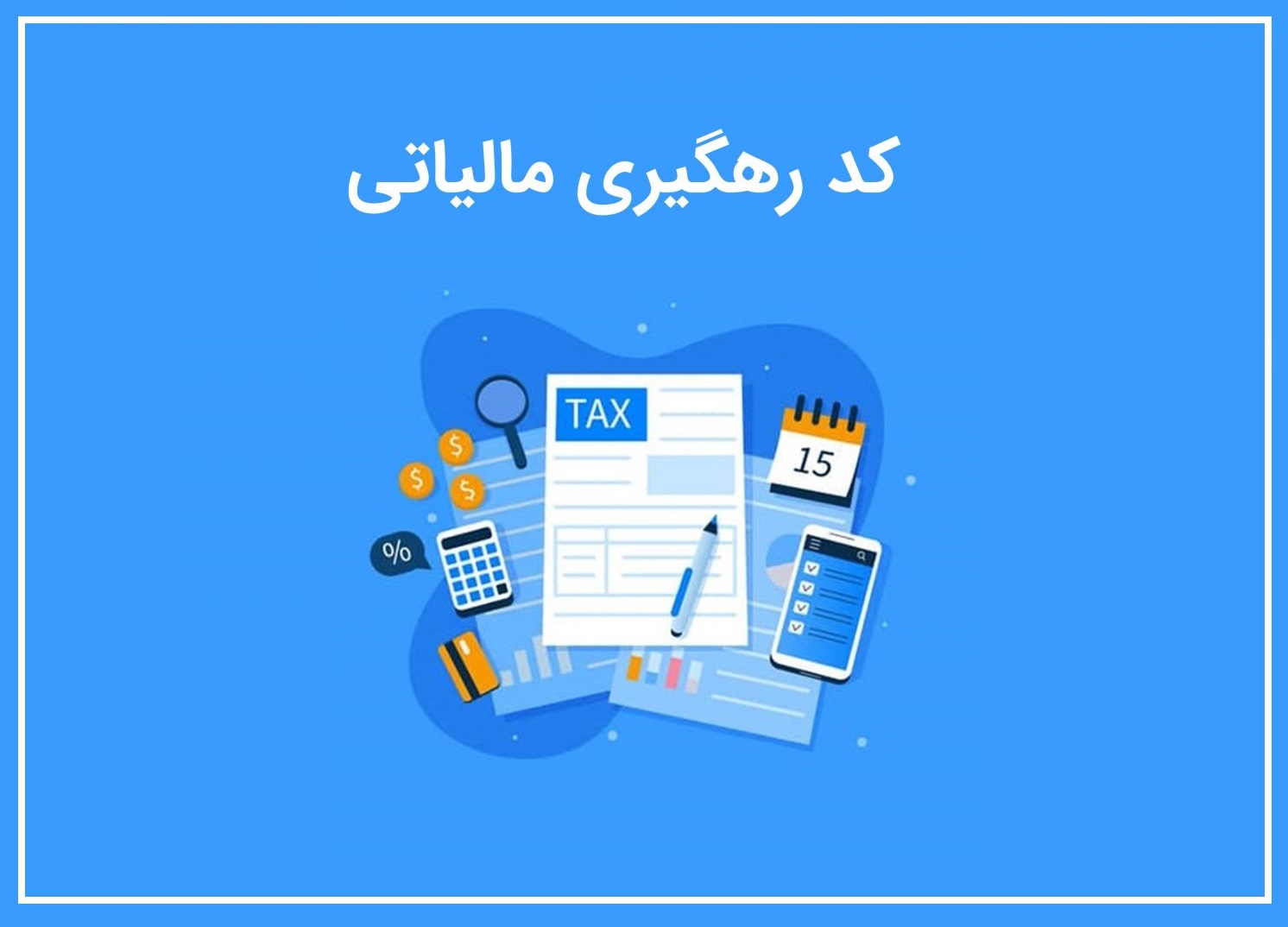
اشاره: براساس قوانین ابلاغی بانک مرکزی، برای گرفتن درگاه پرداخت، دستگاه کارتخوان یا هر نوع پایانه فروش دیگری باید کد رهگیری مالیاتی داشته باشید. اخذ این کد به صورت اینترنتی امکان پذیر بوده و هیچ هزینهای ندارد.
در این مقاله به مباحثی همچون تعریف کد مالیاتی و نحوه دریافت آن، چگونگی ثبت نام در سامانه کد رهگیری مالیات، پیش ثبت نام مالیاتی شرکت و نحوه رفع ناقص آن، ورود به سامانه ثبت نام شماره اقتصادی، نحوه تکمیل پرونده مالیاتی، بازیابی کد رهگیری مالیاتی در صورت مفقود شدن آن و سرانجام، دریافت کد مالیاتی و آغاز به کار کسب و کار اینترنتی خواهیم پرداخت.
اهمیت درگاه پرداخت اینترنتی برای کسب و کارها
امروزه برخورداری از درگاه پرداخت برای تمام فروشگاههای اینترنتی ضروری است زیرا مشتریان غالبا تمایل دارند که از طریق درگاه پرداخت اینترنتی هزینه سفارش خود پرداخت میکنند.
از اواخر سال 1399 و بر اساس قانون جدید در زمینه اخذ درگاههای پرداخت اینترنتی و دستگاههای کارتخوان، داشتن پرونده مالیاتی برای گرفتن پایانههای پرداخت ضروری است. به عبارت دیگر پیش از آن که درگاه پرداخت یا کارتخوان بگیرید لازم است کد رهگیری مالیاتی را دریافت کنید.
این کد را می توان طریق سایت سازمان امور مالیاتی گرفت و نیازی به مراجعه حضوری به سازمان امور مالیاتی یا واحدهای تابعه آن نمی باشد. در ادامه به نحوه دریافت کد مالیاتی می پردازیم:
کد مالیاتی چیست و چه اهمیتی دارد
در صورتی که برای دریافت درگاه پرداخت اینترنتی یا دستگاه کارتخوان فروشگاهی اقدام کرده باشید، حتما مشاهده کرده اید که از شما کد رهگیری مالیاتی درخواست میشود. حال باید دید کد رهگیری مالیاتی چیست و نحوه دریافت آن چگونه است. کد رهگیری مالیاتی در اصل برای شناسایی مشمولین پرداخت مالیات و شفاف شدن میزان مالیاتهای پرداختی توسط آنان می باشد.
فرایند دریافت کد مالیاتی به اختصار در شکل زیر آمده است:
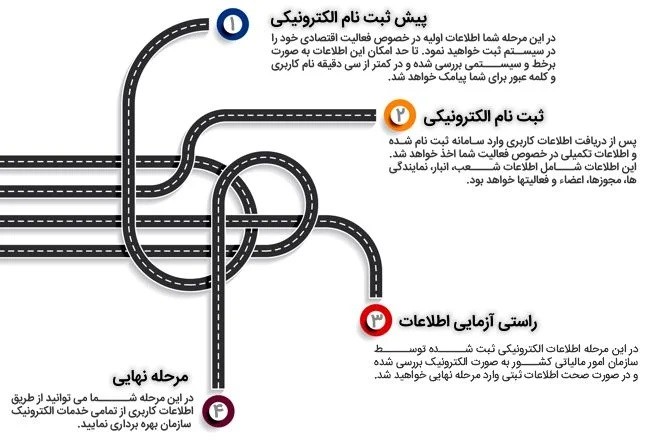
این سامانه در اصل برای شناسایی میزان درآمد شماست تا به این وسیله از فرار مالیاتی و پولشویی در کشور جلوگیری شود. طبق قوانین کشور هر فرد حقیقی یا حقوقی که درآمدی دارد باید مالیات آن را بدهد. طبق قوانین جدید سازمان امور مالیاتی از 1 بهمن ماه 99 برای گرفتن درگاه پرداخت اینترنتی (واسط یا مستقیم) و حتی دستگاه کارتخوان (POS) حتما باید کد مالیاتی داشته باشید.
با تصویب این قانون مشاغلی مانند:
1. کسب و کارهای کوچک و خانگی
2. فروشگاههای اینستاگرامی
3. فروشگاههای اینترنتی (آنلاین شاپها)
4. مدرسان دورههای آموزشی آنلاین
5. سایتهای خیریه
6. استریمرها و گیمرها
7. تولید کنندگان محتوا
8. طراحان سایت
9. برنامه نویسها
10. فریلنسرها
و سایر افرادی که برای دریافت پول از درگاه پرداخت استفاده میکنند باید به نسبت درآمدشان مالیات بدهند. در ضمن اگر در حال حاضر از درگاههای پرداخت استفاده میکنید و یا قبلا کد مالیاتی گرفتهاید، لازم نیست دوباره برای دریافت کد مالیاتی اقدام کنید. اگر درگاه پرداخت یا کد مالیاتی ندارید.
گام به گام با دریافت کد مالیاتی
نخستین گام در این زمینه تشکیل پرونده مالیاتی است. برای این منظور می بایست مراحل پیش ثبت نام در سامانه سازمان امور مالیاتی را انجام دهید. سازمان امور مالیاتی دارای یک سامانه آنلاین برای تشکیل پرونده و گرفتن کد رهگیری مالیاتی می باشد. این سامانه روند دریافت کد مالیاتی را تسهیل کرده است. به این ترتیب برای تشکیل پرونده مالیاتی لازم نیست به اداره امور مالیاتی بروید و همه چیز به صورت اینترنتی انجام میشود.
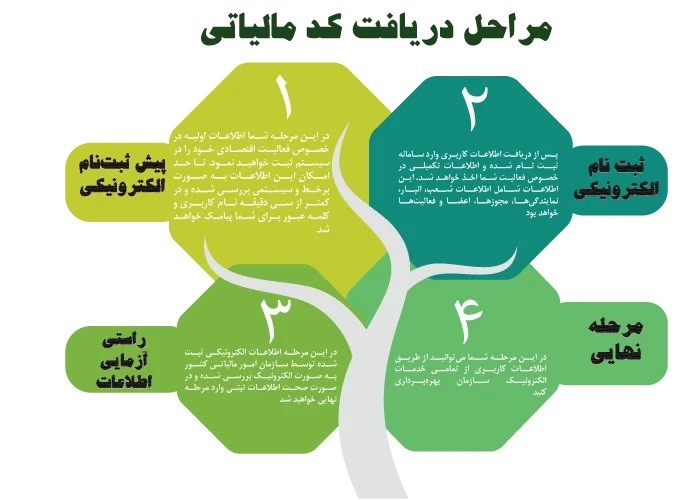
به خاطر داشته باشید که شما می بایست برای هر کدام از کسب و کارهایتان به صورت جداگانه یک کد رهگیری مالیاتی تهیه کنید. البته اگر میخواهید برای یک سایت یا پیج اینستاگرام دو یا چند درگاه پرداخت بگیرید، لازم نیست چند کد مالیاتی دریافت کنید.
یا اگر به عنوان مثال مغازه ای را تاسیس کردهاید و می خواهید محصولات آن را داخل سایت هم بفروشید در این صورت فقط لازم است یک کد مالیاتی بگیرید. با این کد مالیاتی درگاه پرداخت اینترنتی و دستگاه کارتخوان به شما داده میشود. و نکته آخر این که اشخاص حقیقی و حقوقی میتوانند کد مالیاتی بگیرند. به عبارت دیگر گرفتن این کد به ثبت شرکت یا مجوز خاصی نیاز ندارد.
مرحله اول: ثبت نام در سامانه کد رهگیری مالیاتی
برای دریافت کد مالیاتی اول از همه به سایت مای تکش به آدرس https://my.tax.gov.ir وارد شوید. تمام مراحل ثبت نام کد مالیاتی رایگان است و هیچ هزینهای ندارد. بعد از ورود به سایت روی گزینه «ثبت نام الکترونیک (با داشتن اطلاعات کاربری)» کلیک کنید.
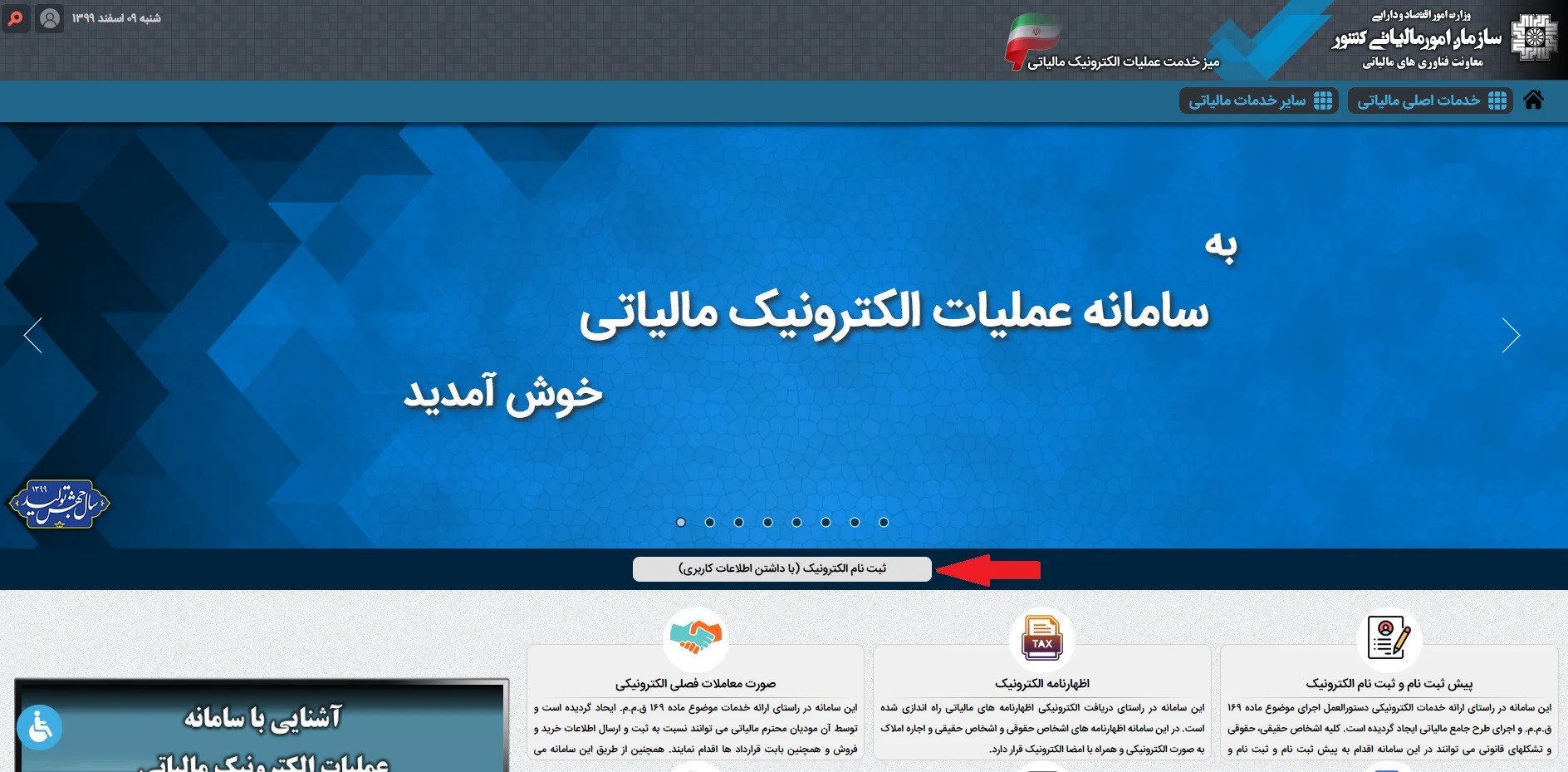
در ادامه صفحه جدیدی مانند تصویر زیر برای شما باز میشود. در این صفحه روی گزینه «ورود به پیش ثبت نام الکترونیک» کلیک کرده و وارد صفحه پیش ثبت نام شوید.

ورود به سامانه پیش ثبت نامه از طریق صفحه ای که در عکس زیر مشاهده می کنید صورت می پذیرد. در این صفحه می بایست اطلاعات خواسته شده را در آن وارد کنید. در کادر اول صفحه، عبارت موجود در تصویر را وارد کنید. در کادر دوم هم نوع مودی را از لیست باز شده انتخاب کنید. در لیست مودیها چهار مورد حقیقی، تبعه خارجی، حقوقی و تشکل قانونی وجود دارد.
اگر کسب و کارتان شخصی است و شرکت ثبت نکردهاید، گزینه حقیقی را انتخاب کنید. در صورتی که تابعیت ایران را ندارید، گزینه تبعه خارجی انتخب شود. شرکتهای رسمی و افراد حقوقی باید گزینه حقوقی را انتخاب کنند. در نهایت اگر یک سازمان مردم نهاد (NGO) دارید، گزینه تشکل قانونی را انتخاب کنید.
در کادر بعدی شماره ملی، شناسه ملی یا کد فراگیر را وارد کنید. شماره ملی همان کد ملی افراد است و اشخاص حقیقی باید آن را وارد کنند. شناسه ملی ویژه اشخاص حقوقی است. اتباع خارجی برای دریافت کد رهگیری باید کد فراگیر داشته باشند. این کد را باید از سامانه مخصوص به آن بگیرید. بعد از این که اطلاعات خواسته شده را وارد کردید، روی دکمه «ورود به ثبت نام» کلیک کنید.
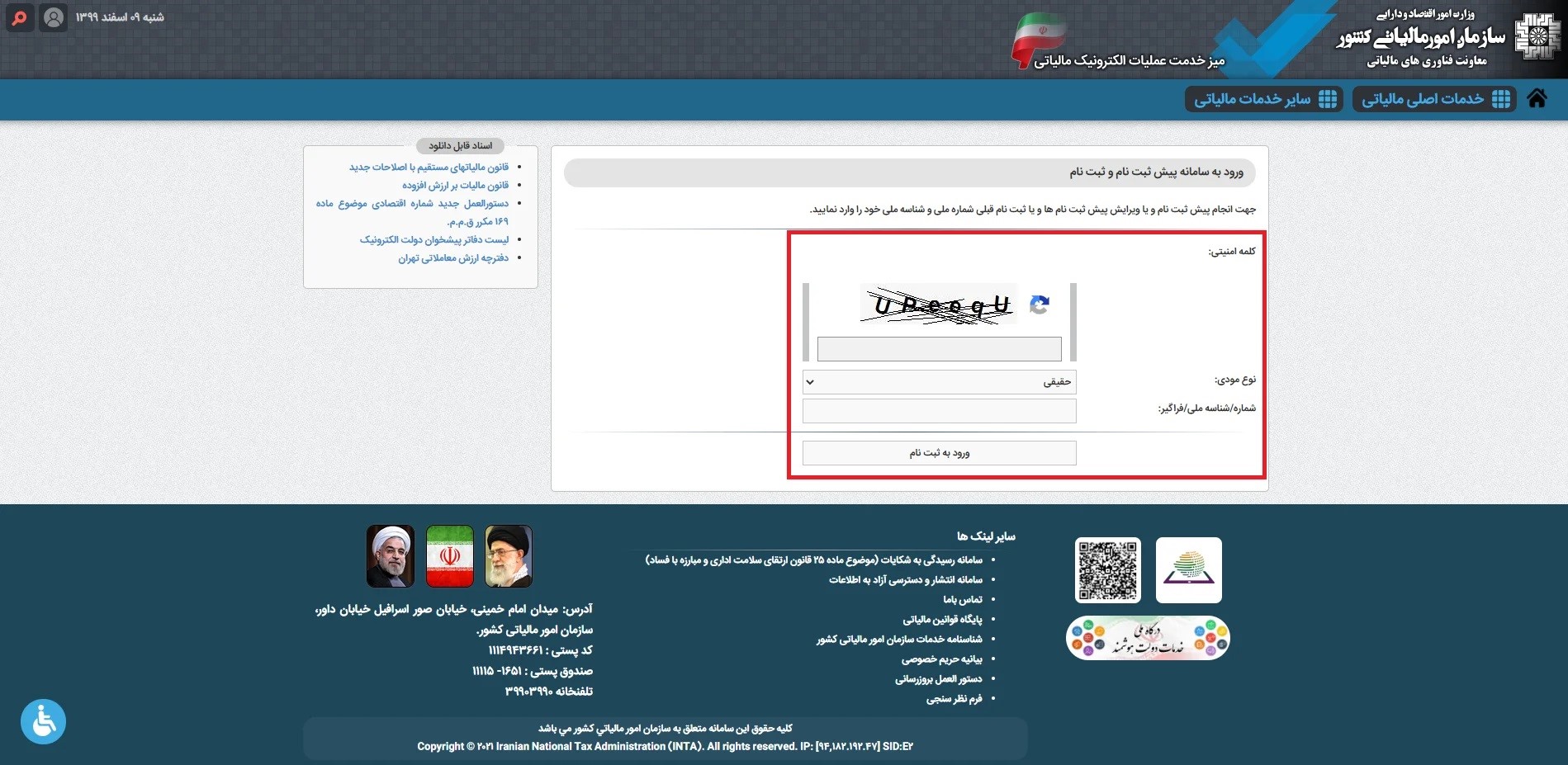
مرحله دوم: پیش ثبت نام کسب و کار
در این مرحله صفحه جدیدی باز میشود که مشابه عکس زیر است. اگر قبلا در سامانه سازمان امور مالیاتی ثبت نام کرده باشید لیست کسب و کارهای شما نشان داده میشود. در غیر این صورت مثل تصویر زیر هیچ ثبت نامی برای شما پیدا نمیشود. برای ثبت نام در سامانه روی دکمه «پیش ثبت نام جدید» کلیک کنید.
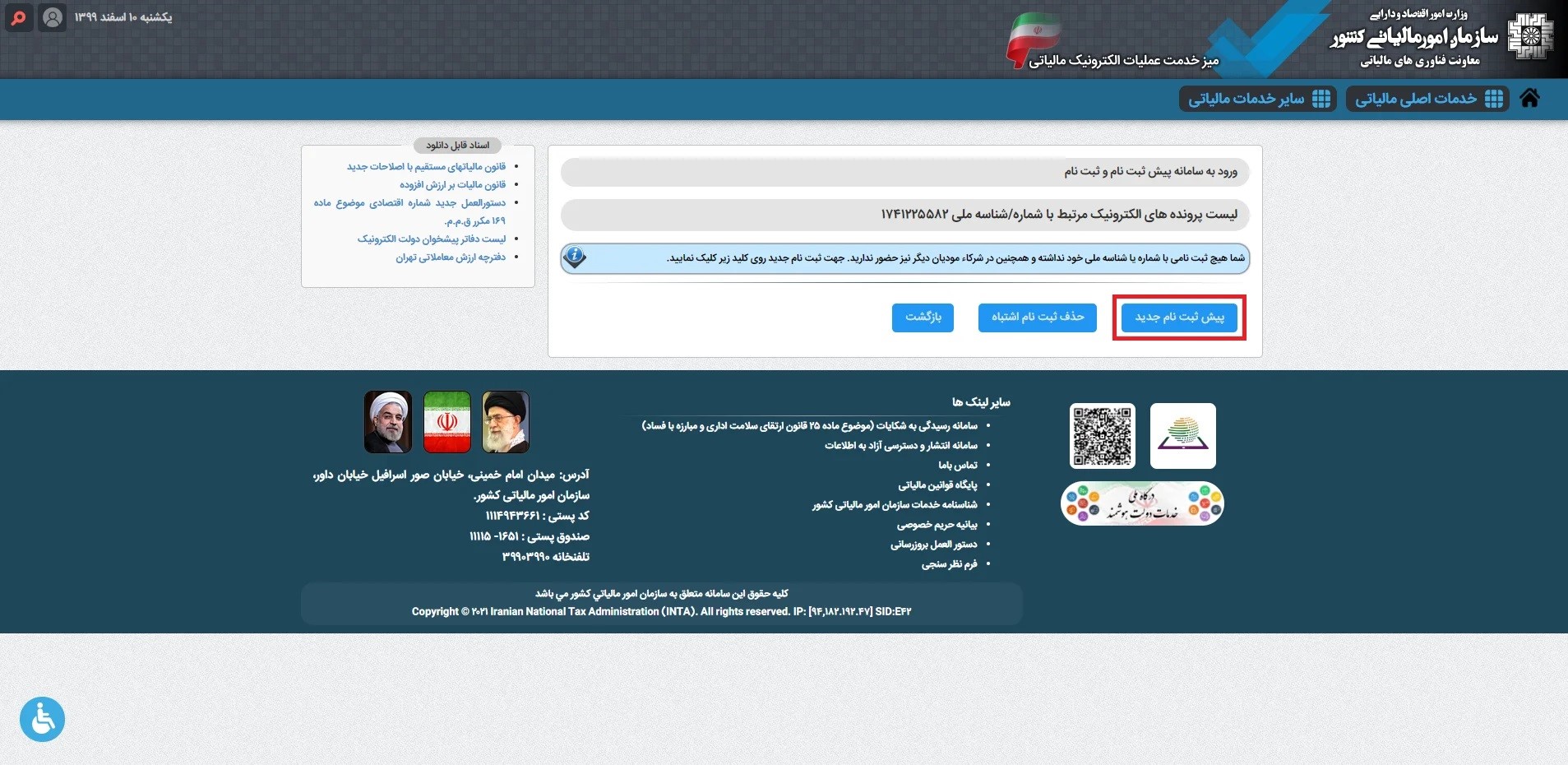
در مرحله بعدی صفحه جدیدی به شکل زیر باز میشود. در قسمت سمت چپ صفحه کادرهای مشخص شده را با اطلاعات صاحب کسب و کار پر کنید. ابتدا در کادر اول نوع ثبت نام را انتخاب کنید. دو گزینه برای انتخاب در این قسمت وجود دارد. اگر تنها مالک کسب و کارتان هستید، گزینه ثبت نام انفرادی را انتخاب کنید. در صورتی که کسب و کارتان شراکتی است و حداقل یک شریک دارید، گزینه مشارکت را انتخاب کنید.
در کادر بعدی کدپستی محل کسب و کارتان را وارد کنید. بعد از آن شماره موبایل و کلمه امنیتی را در کادرهای مربوطه بنویسید. در نهایت بعد از کامل کردن فرم، روی دکمه «پیش ثبت نام جدید» کلیک کنید.
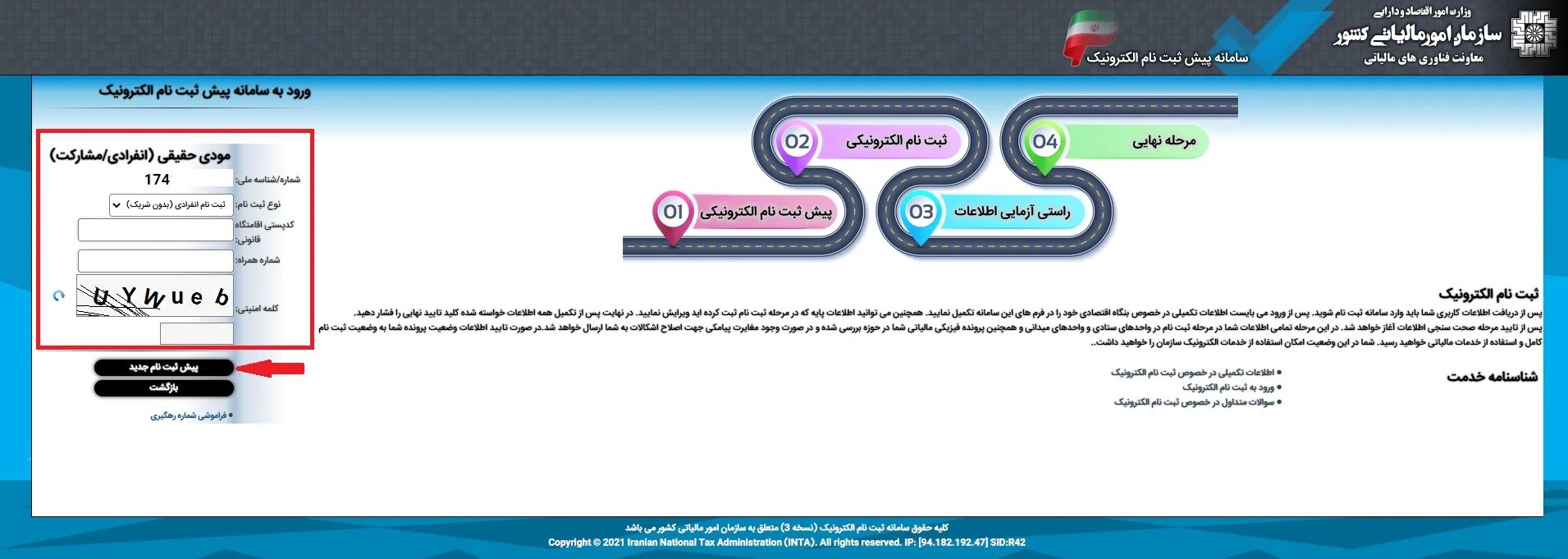
در مرحله بعدی باید شماره موبایلی که وارد کردهاید را تایید کنید. برای این کار باید کد چهار رقمی که برای شما پیامک میشود را در کادر داخل صفحه بنویسید. بعد از وارد کردن کد تایید، روی دکمه «ثبت کد فعالسازی و ادامه» کلیک کنید تا به مرحله بعدی بروید.
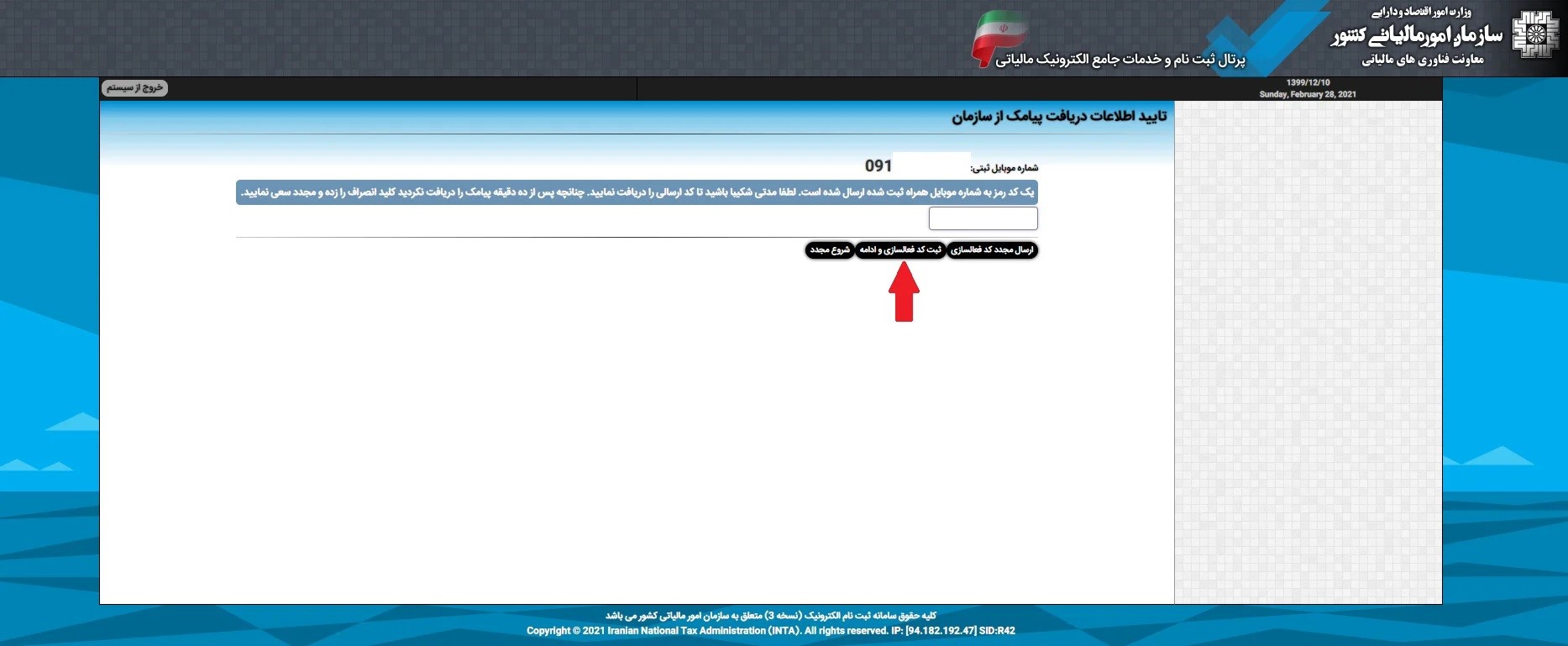
در ادامه باید مشخصات خودتان را براساس اطلاعات دقیق کارت ملی وارد کنید. در کادر بالای فرم، کشوری را انتخاب کنید که تابعیت آن را دارید. اگر ایرانی هستید کشور ایران و اتباع سایر کشورها هم باید کشور تابعه خودشان را وارد کنند. در ادامه تاریخ تولد خودتان را در کادر مربوطه انتخاب کنید. برای رفتن به مرحله بعدی روی دکمه «استعلام اطلاعات و ادامه» کلیک کنید.
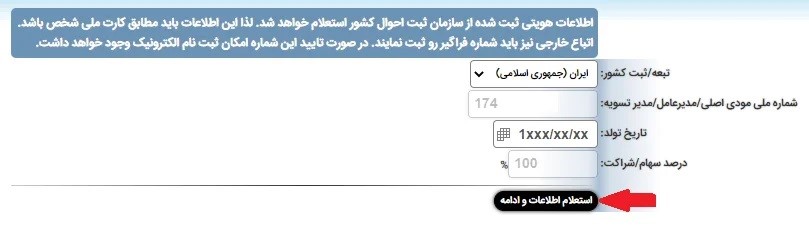
مرحله سوم: رفع نواقص پیش ثبت نام مالیاتی
در قسمت بعدی اطلاعات شما استعلام میشود و میتوانید موارد ثبت شده در پایگاه داده سازمان امور مالیاتی را ببینید. در قسمت پایین صفحه بخشی با عنوان نواقص اطلاعاتی میبینید. در این قسمت، موارد قرمز رنگ نواقص پرونده مالیاتی شما هستند که باید آنها را رفع کنید.
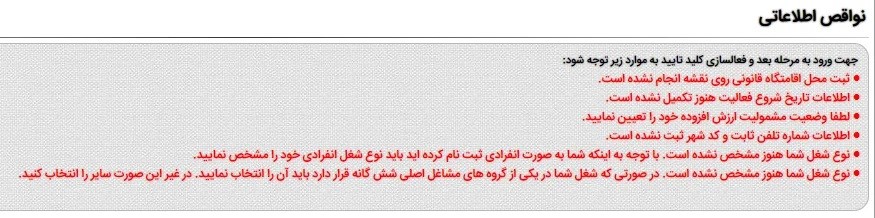
برای رفع نواقص اطلاعاتی فقط لازم است روی این گزینهها کلیک کنید و اطلاعات خواسته شده را به سامانه بدهید. وقتی روی اولین گزینه کلیک کنید یک نقشه باز میشود که باید محل کسب و کارتان را مشخص کنید. محل کسب و کار حتما لازم نیست مغازه یا واحد تجاری باشد. اگر کسب و کار خانگی دارید آدرس منزلتان را مشخص کنید. بعد از این که محل کسب و کارتان را انتخاب کردید روی دکمه «ثبت» کلیک کنید.
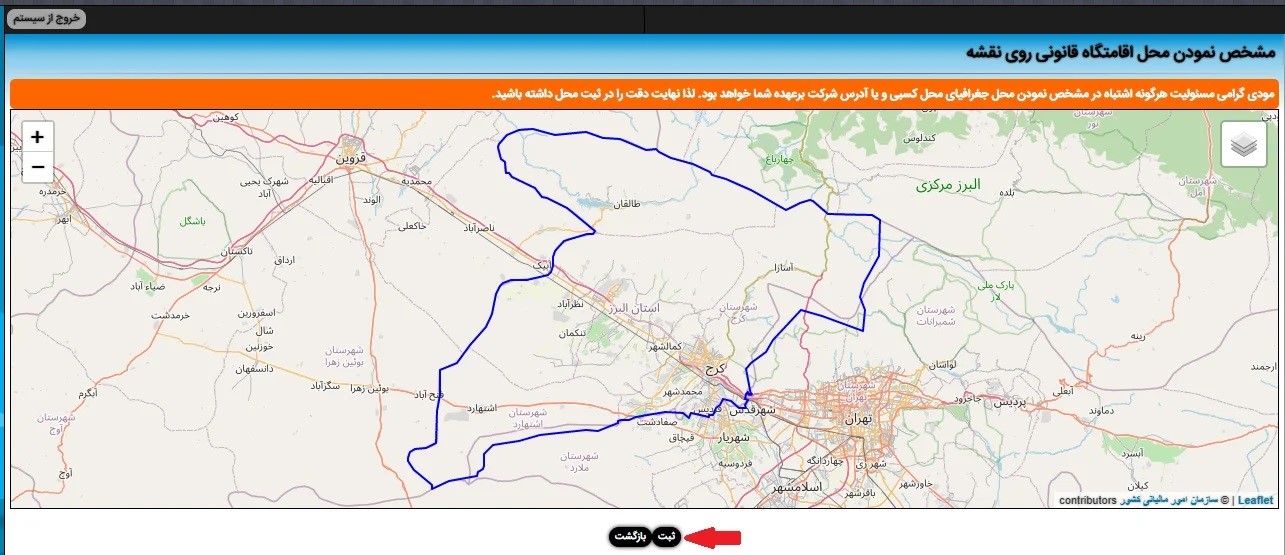
در ادامه دوباره به صفحه اطلاعات پرونده مالیاتی برمیگردید. باز هم به قسمت نواقص اطلاعاتی بروید و روی یکی از گزینههای باقی مانده کلیک کنید. گزینهای که ما انتخاب کردیم برای ویرایش مشخصات کسب و کار بود و صفحهای مثل عکس زیر باز شد.
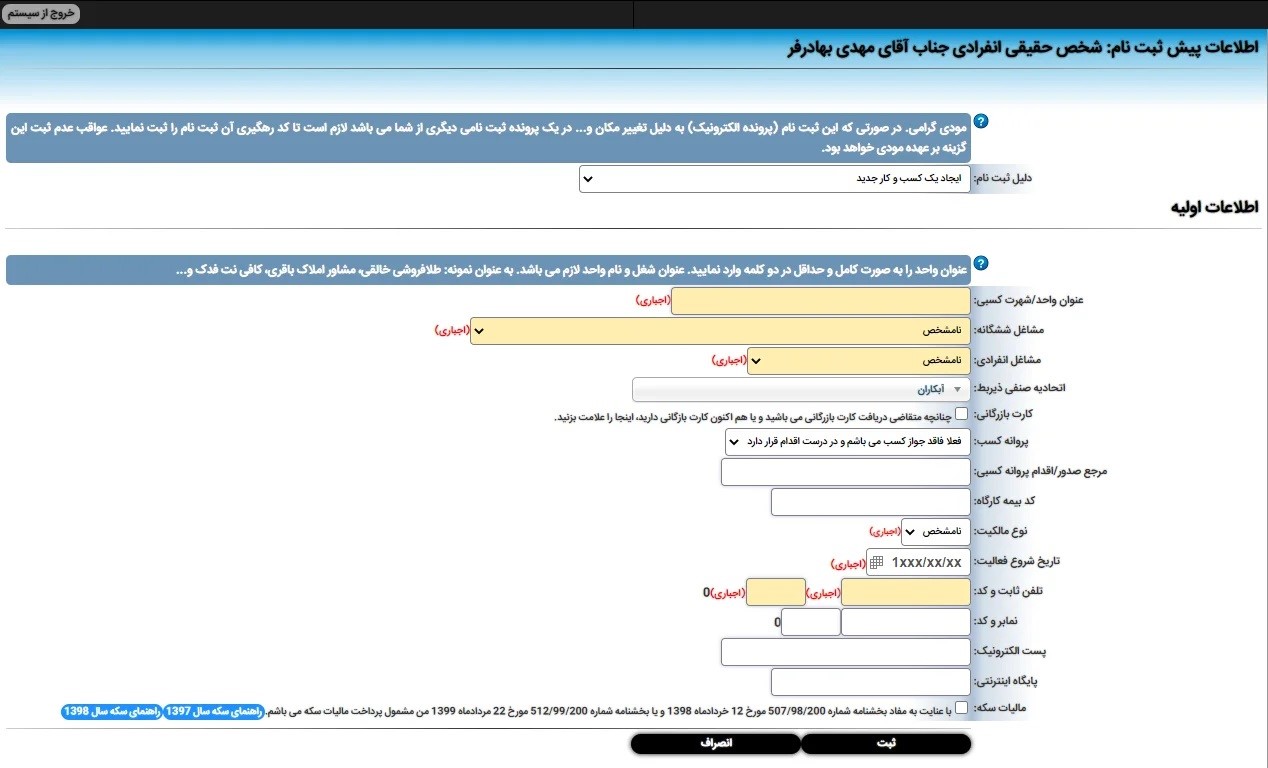
در این فرم باید اطلاعات کامل مربوط به کسب و کار خود را وارد کنید. ابتدا در بالای صفحه و قسمت دلیل ثبت نام یک گزینه را انتخاب کنید. این بخش دو گزینه دارد. گزینه اول مربوط به ثبت کسب و کار جدید و گزینه دوم برای انتقال یا ویرایش کسب و کاری است که قبلا در سامانه ثبت کردهاید. اگر گزینه دوم را انتخاب کنید باید کد رهگیری ثبت نام قبلی را داشته باشید و آن را در کادر باز شده بنویسید.
برای ثبت کسب و کار جدید، در اولین کادر نام کسب و کارتان را بنویسید. از دو قسمت بعدی، نوع کسب و کارتان را انتخاب کنید. اگر کسب و کارتان جزو یکی از این دو دسته نبود گزینه سایر را انتخاب کنید. در صورتی که کسب و کار انفرادی دارید و هیچ کدام از گزینهها نوع کسب و کار شما نیست، گزینه سایر را انتخاب کنید.
در بخش بعدی باید اتحادیه صنفی کسب و کار، اطلاعات مربوط به پروانه کسب و کد بیمه کارگاه را وارد کنید. در صورتی که کسب و کار کوچک و خانگی دارید، پر کردن این قسمت ضروری نیست. اگر مجوز و اطلاعات لازم را دارید حتما کادرهای مربوطه را با دقت پر کنید.
انتخاب نوع مالکیت محل کسب و کار ضروری است. از بین گزینههای موجود در این بخش نوع محل فعالیتتان را انتخاب کنید. در ادامه تاریخ شروع فعالیت، شماره تلفن ثابت و کد شهر محل فعالیتتان را بنویسید. قسمتهای مربوط به شماره نمابر، پست الکترونیکی و آدرس سایت (پایگاه اینترنتی) ضروری نیست و اگر خواستید آنها را پر کنید. در پایان و بعد از پر کردن فرم، روی دکمه «ثبت» کلیک کنید.
در ادامه باز هم به صفحه اطلاعات پایه ثبت نام برمیگردید. دوباره به قسمت نواقص اطلاعاتی بروید. روی گزینه باقی مانده از نواقص کلیک کنید. با کلیک روی گزینه قرمز رنگ به صفحهای منتقل میشوید که باید وضعیت مشمولیت مالیات بر ارزش افزوده را انتخاب کنید.
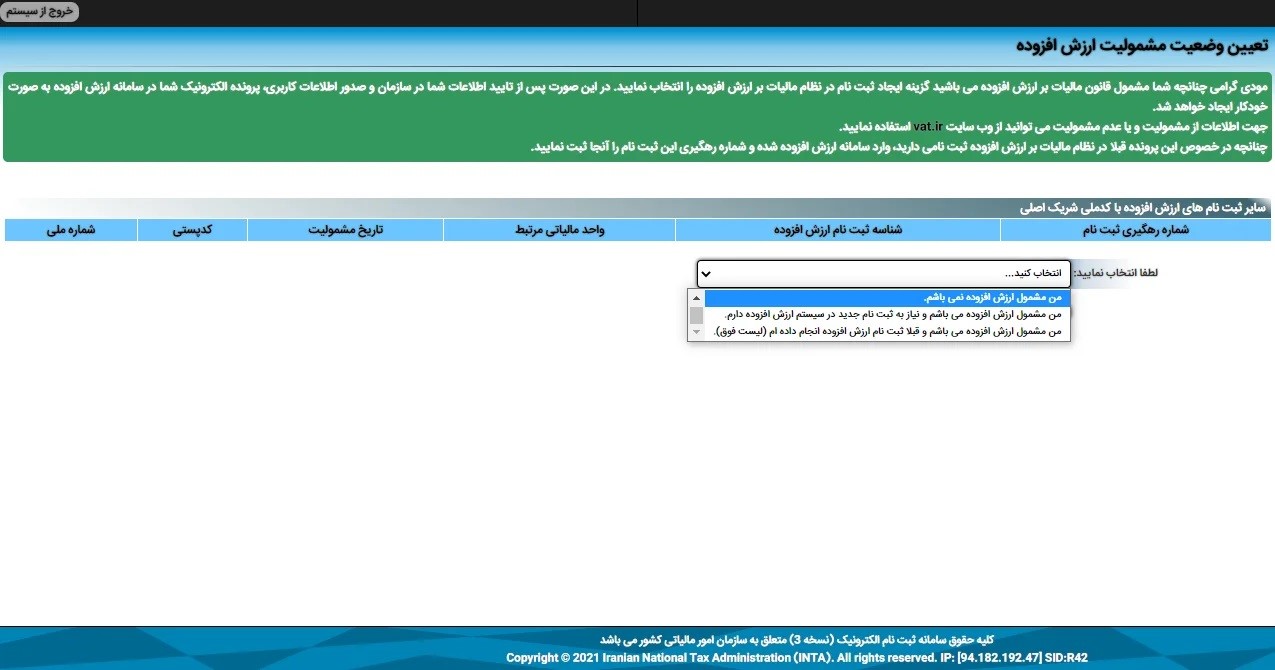
در این بخش سه گزینه وجود دارد که باید یکی از آنها را با توجه به وضعیت کسب و کارتان ثبت کنید. اگر کسب و کار شما مشمول ارزش افزوده نیست، گزینه اول را انتخاب کنید. در صورتی که مشمول مالیات ارزش افزوده هستید اما تا به حال برای انجام آن اقدام نکردهاید، گزینه دوم را انتخاب کنید. اگر مشمول مالیات ارزش افزوده هستید و برای پرداخت آن اقدام کردهاید، گزینه سوم را بزنید.
با انتخاب گزینه سوم یک کادر جدید باز میشود که باید شناسه ثبت نام در ارزش افزوده را وارد کنید. در نهایت بعد از کامل کردن این بخش روی دکمه ثبت کلیک کنید تا این مرحله هم تمام شود. سپس دوباره به صفحه ثبت اطلاعات برمیگردید. بعد از این که تمام موارد موجود در قسمت نواقص اطلاعاتی را انجام دادید، دکمه قرمز رنگ «تایید نهایی اطلاعات» ظاهر میشود.
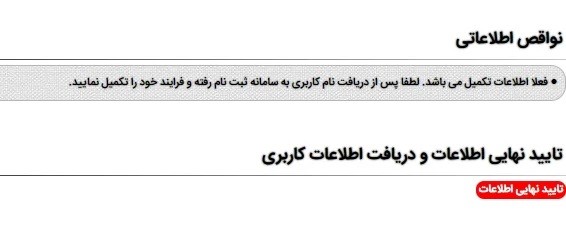
یک بار دیگر اطلاعات این صفحه را با دقت بخوانید در صورت صحت روی دکمه «تایید نهایی اطلاعات» کلیک کنید. در مرحله بعد صفحه دیگری باز میشود که تمام اطلاعات کسب و کارتان را به شما نشان میدهد. در صورتی که این اطلاعات درست است، روی دکمه «تایید اطلاعات و دریافت کدرهگیری» کلیک کنید تا به مرحله بعدی بروید.
در ادامه صفحه جدید برای شما باز میشود. در قسمت بالای این صفحه یک کد ده رقمی با عنوان شماره پیگیری نوشته شده است. این کد را حتما جایی یادداشت کنید. در قسمت پایین صفحه هم اطلاعاتی که وارد کردهاید به شما نمایش داده شده است. در این مرحله کار پیش ثبت نام شما تمام شده و باید منتظر تایید اطلاعات از طرف سازمان امور مالیاتی بمانید.
مرحله چهارم: دریافت پیامک از سازمان امور مالیاتی
اگر اطلاعات وارد شده صحیح باشند و توسط سازمان مالیاتی تایید شود، یک پیامک حاوی نام کاربری و رمز عبور برای شما ارسال میشود. نمونه این پیامک را در عکس زیر میبینید.
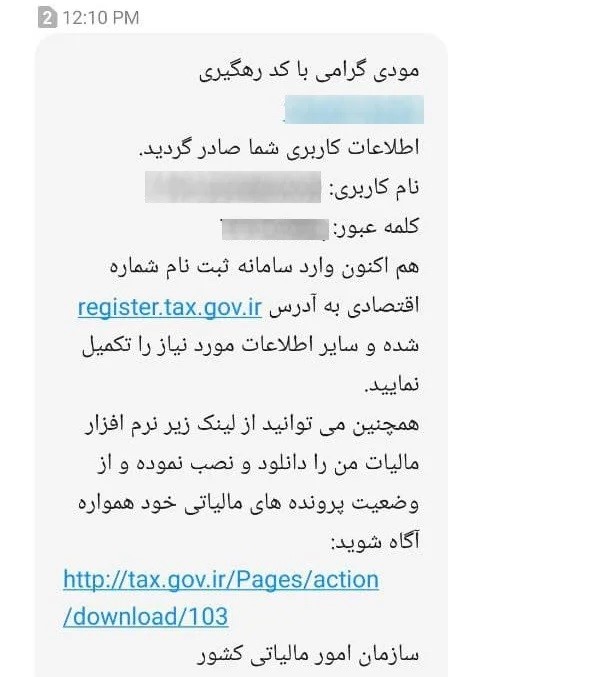
مرحله پنجم: ورود به سامانه ثبت نام شماره اقتصادی
بعد از این که پیامک حاوی نام کاربری و رمز عبور را دریافت کردید، به سایت register.tax.gov.ir مراجعه کنید. اطلاعاتی که برای شما پیامک شده است را در کادرهای ستون سمت چپ وارد کنید.
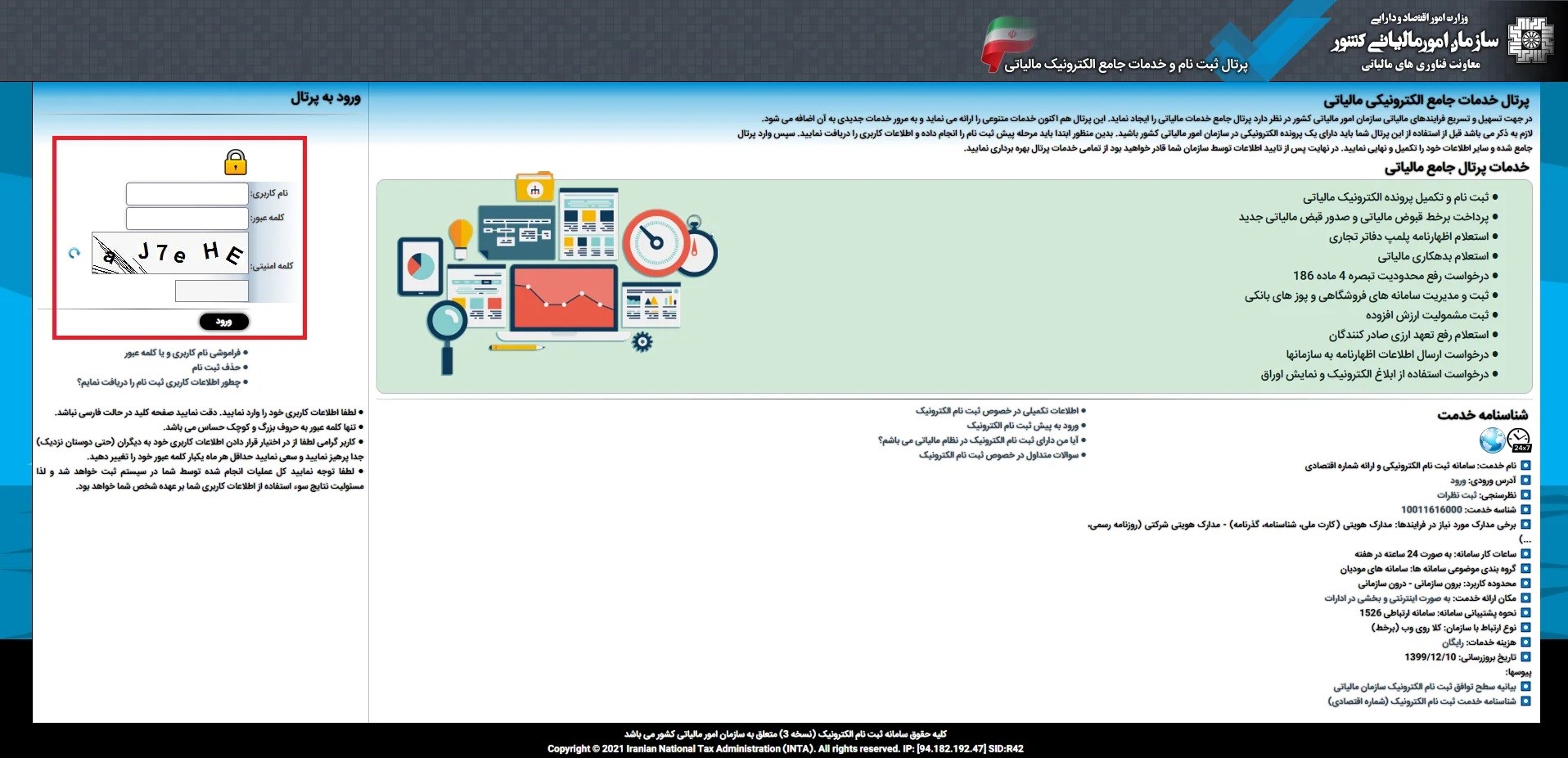
مرحله ششم: تکمیل نیازمندیهای پرونده مالیاتی
بعد از ورود به حساب کاربری خودتان صفحهای مثل عکس زیر میبینید. در ستون سمت چپ صفحه، اطلاعات خواسته شده با رنگ قرمز مشخص هستند. با کلیک روی این موارد آنها را اصلاح کنید تا پرونده شما کامل شود.
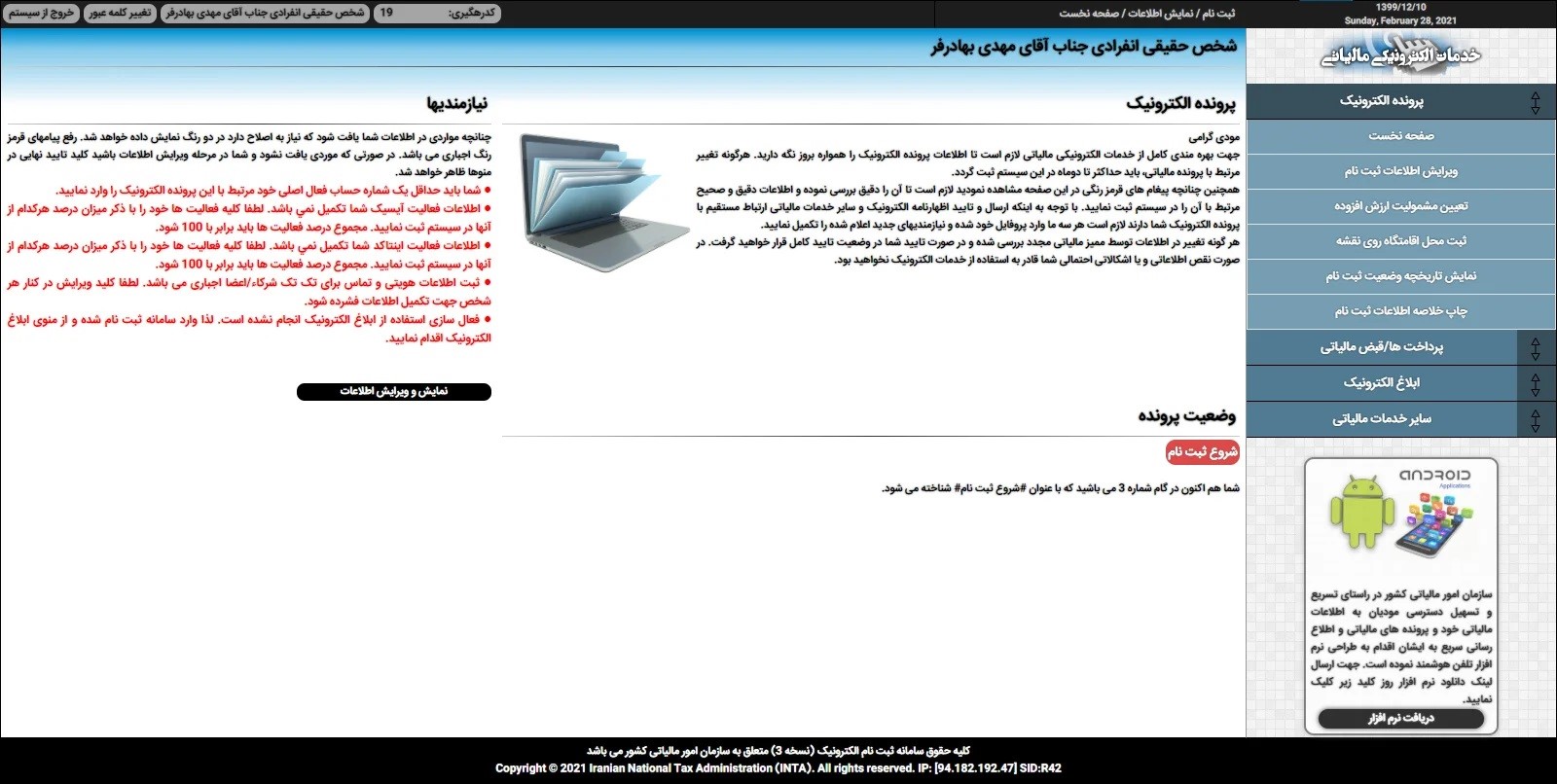
برای ادامه روند تشکیل پرونده روی گزینه «ابلاغ الکترونیک» از ستون سمت راست کلیک کنید. بعد از آن گزینه «درخواست ابلاغ الکترونیک» را بزنید.
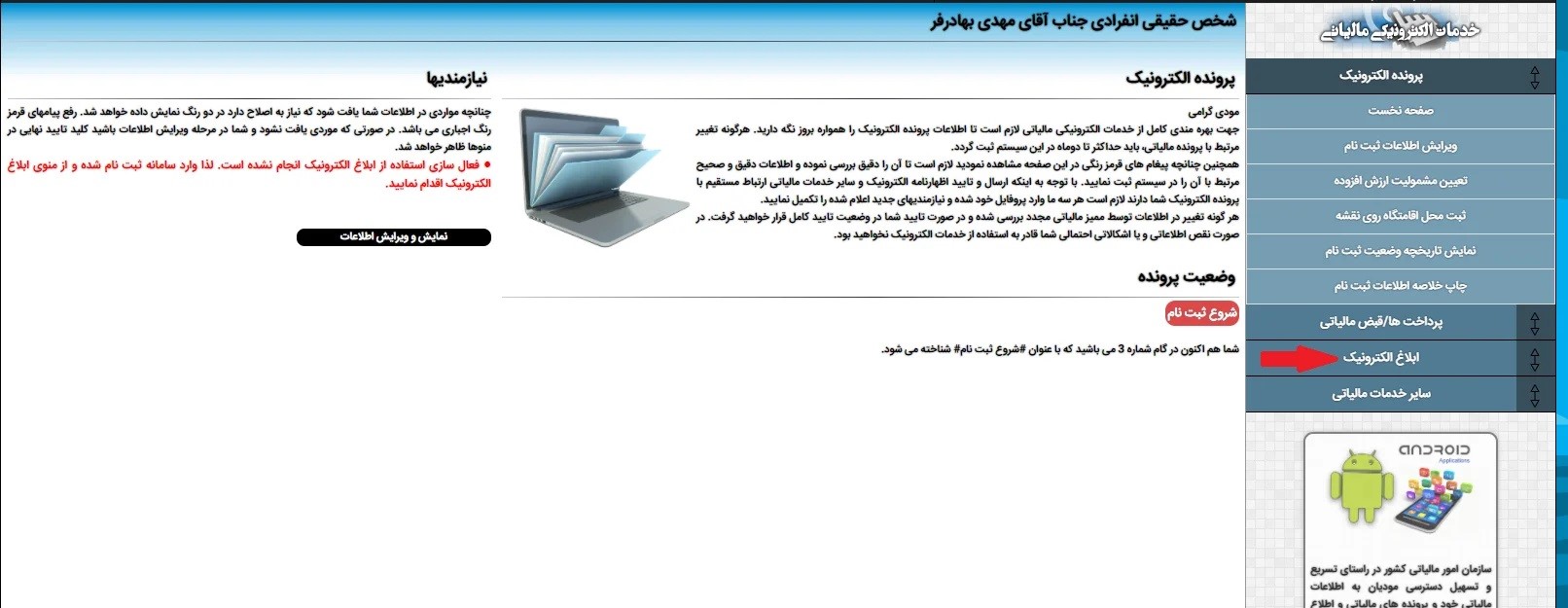
در ادامه صفحهای مثل عکس زیر باز میشود. موارد نوشته شده در صفحه را مطالعه کنید و دو مربع موجود در صفحه را علامت بزنید. در نهایت روی دکمه «تایید اطلاعات و درخواست» کلیک کنید. در صفحه دیگری یک کادر سبز رنگ ظاهر میشود. زیر این کادر روی دکمه «بازگشت» کلیک کنید.
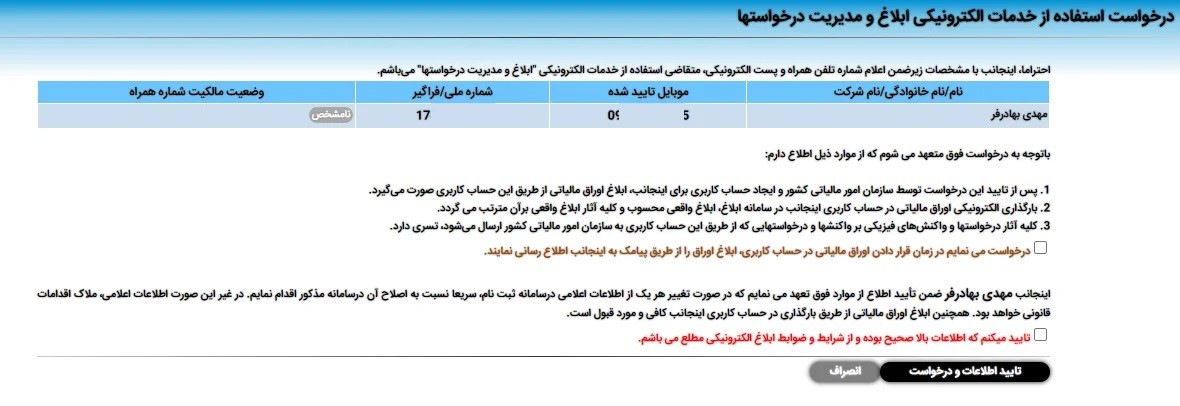
برای ادامه روی گزینه «صفحه نخست» از منوی سمت راست کلیک کرده تا به صفحه اصلی سامانه برگردید. اگر مراحل قبل را درست انجام داده باشید، صفحه اصلی سامانه به شکل زیر نمایش داده میشود. همانطور که در تصویر میبینید داخل کادر سبز رنگ سمت چپ نوشته شده که هیچ نقصی در پرونده ما وجود ندارد. در این حالت دکمه «تایید نهایی» ظاهر میشود و باید روی آن کلیک کنید.
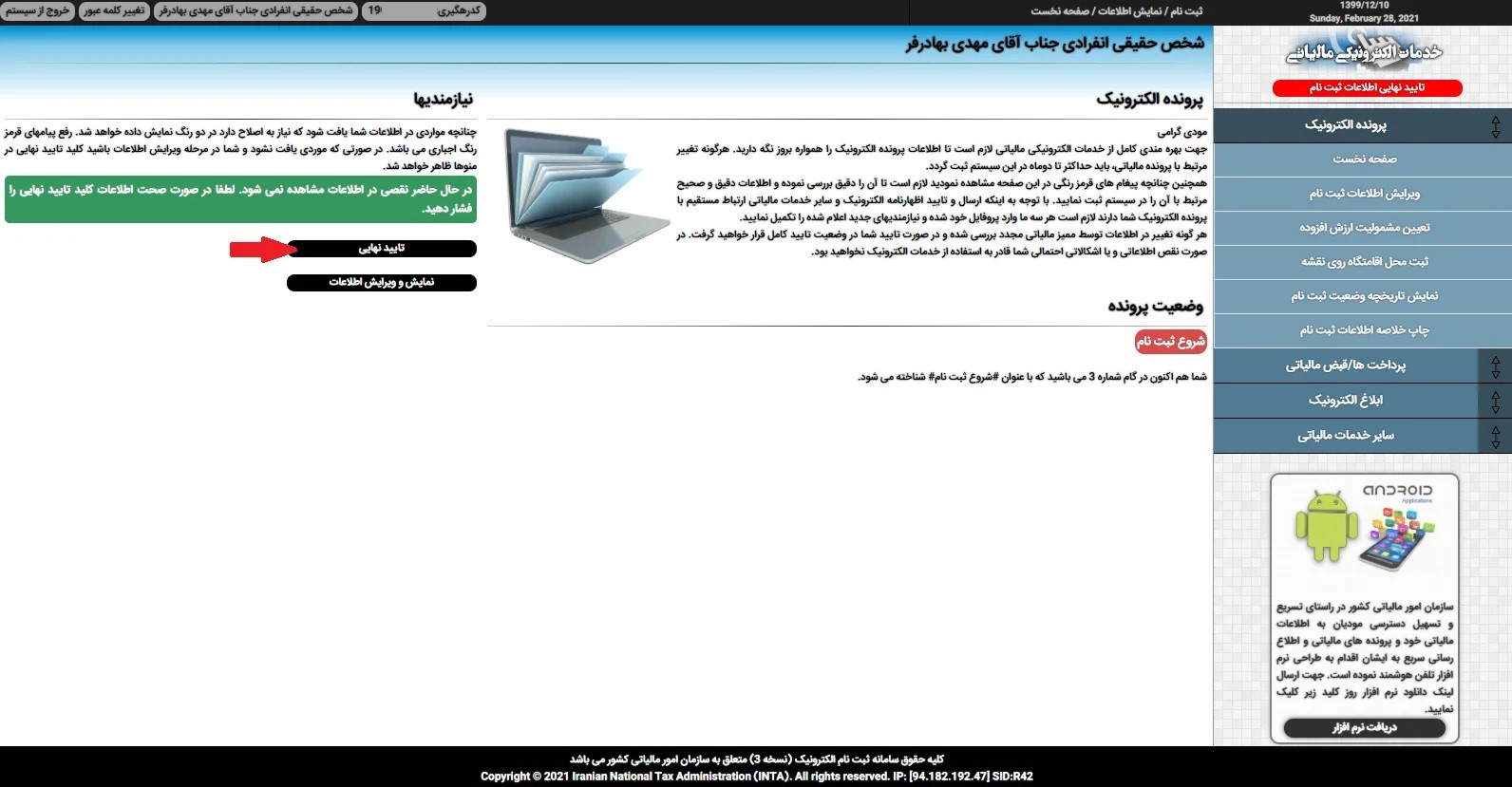
بعد از انجام کارهای بالا صفحه جدیدی باز میشود که تمام اطلاعات دریافت شده از شما در آن وجود دارد. یک بار دیگر اطلاعات شخصی و کسب و کارتان را چک کنید. اگر مشکلی در اطلاعات نبود، روی دکمه «تایید اطلاعات» کلیک کنید. در ادامه صفحهای مثل عکس زیر باز میشود. همچنین پیامکی هم برای شما ارسال میشود. تا اینجا مراحل ثبت نام کد مالیاتی به پایان رسیده و باید منتظر بمانید تا سازمان امور مالیاتی پرونده شما را بررسی کند. نتیجه بررسی از طریق پیامک به شما اعلام میشود.
بازیابی کد رهگیری مالیاتی بعد از مفقود شدن
اگر کد رهگیری مالیاتی شما گم یا مفقود شده باشد، میتوانید به سادگی به بخش «ثبت نام و صدور شماره اقتصادی» در سایت https://register.tax.gov.ir/Pages/Login/ForgetFollowCode مراجعه کنید و با ورود به بخش «یادآوری کد رهگیری و اطلاعات ثبت نام» کد رهگیری مالیاتی خود را دوباره دربافت کنید. برای ورود به این صفحه باید شماره همراه تایید شده فرد همراه با شناسه ملی یا کد ملی شریک اصلی را وارد کنید. سپس شماره رهگیری برای شما دوباره پیامک خواهد شد.
دریافت کد مالیاتی و شروع فروش اینترنتی
همانطور که قبلا اشاره کردیم فروش اینترنتی به سرعت در حال رشد است و خیلی از کسب و کارها به سمت فضای مجازی کشیده شدهاند. یکی از راههای فروش اینترنتی محصولات این است که سایت فروشگاهی بسازید. سرویسهای فروشگاه ساز مثل پرتال کار طراحی سایت را به شدت ساده و سریع کردهاند. فقط لازم است در پرتال ثبت نام کنید و با دیدن ویدیوهای آموزشی آن سایتتان را آماده کنید. بعد از این که سایت فروشگاهی شما حاضر شد، حتما به درگاه پرداخت اینترنتی نیاز دارید.
داشتن کد رهگیری مالیاتی برای گرفتن درگاه پرداخت الزامی است. همانطور که در این مطلب دیدید، دریافت کد مالیاتی کار سختی نیست و هیچ هزینهای هم ندارد. برای پرداخت مالیات هم نگران نباشید چون به میزان سود شما از کسب و کارتان مالیات دریافت میشود. بعد از این که کد رهگیری مالیاتی را گرفتید، تمام شرکتهای واسط به شما درگاه پرداخت میدهند. بعد از گرفتن درگاه هم خیلی راحت آن را به سایتتان متصل کنید.

















